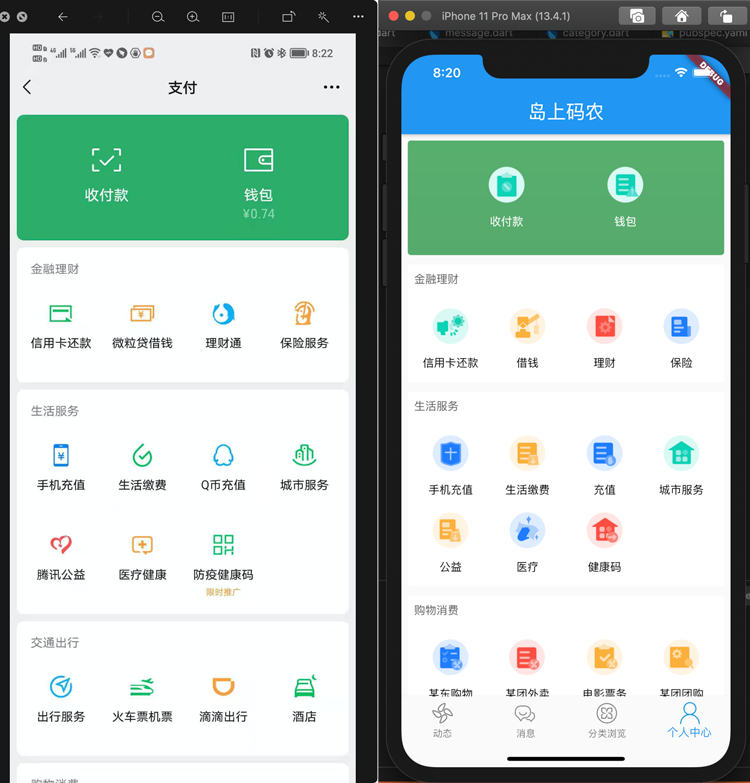
左侧是微信支付的界面,右侧是开发完成后的效果,图标是从 iconfont 上下载的。首先介绍一下本篇涉及到的组件。
带装饰效果的 Container
实际过程中我们经常会遇到一个容器需要额外的样式,例如圆角,背景色等。在 Flutter 中,对于各种容器都有一个 decoration 的属性,可以用于装饰容器。典型的用法有设置背景色、圆角、边框和阴影等,其中背景色可以使用渐变色。decoration 是一个 Decoration 对象,最常用的是 BoxDecoration,BoxDecoration 的属性如下所示:
const BoxDecoration({
this.color,
this.image,
this.border,
this.borderRadius,
this.boxShadow,
this.gradient,
this.backgroundBlendMode,
this.shape = BoxShape.rectangle,
})
其中color为使用颜色填充容器,image 为 使用图片作为背景,border 为边框,borderRadius 为边框圆角,boxShadow 为容器阴影,gradient 使用渐变色作为背景,backgroundBlendMode 是指与容器的混合模型,默认是覆盖,shape 是背景形状,默认是矩形。其中背景部分我们一般只会选择一种。这里以上面的绿色圆弧背景为例,还加上了一点点渐变(渐变色支持多个,可以根据需要调节),示例代码如下:
return Container(
//......
decoration: BoxDecoration(
borderRadius: BorderRadius.circular(4.0),
gradient: LinearGradient(
begin: Alignment.topCenter,
end: Alignment.bottomCenter,
colors: [
Color(0xFF56AF6D),
Color(0xFF56AA6D),
]),
),
//...
);
这里设置了边角为圆弧,半径为4,使用渐变色填充,渐变方向为从顶部中央到底部中央,渐变色有两个。
Row 行布局和 Column列布局
这个在之前的第五篇列表篇介绍过,其中 Row 代表行布局(即子元素按一行排布),Column 代表列布局(即子元素按一列排布)。具体可以参考Flutter 入门与实战(五):来一个图文并茂的列表。
ListView列表组件
列表视图,和之前的一篇一样,只是本篇的用法不同,用于实现整个页面可以按列表的方式进行滚动,直接将各个部分组件放入到列表的 children属性中,而不是使用数组构建列表元素,有点类似滚动视图的用法。
GridView网格组件
GridView 用于将一个容器按行列划分,可以指定主轴的元素个数(根据滚动方向定),之后自动按总元素的个数分别填充到网格,例如按纵向滚动时,则可以指定行方向一行有多少个网格,每个网格一个元素。超出一行数量后会自动换另一行。最简单的用法是使用 GridView.count 方法构建 GridView,用法如下:
GridView.count(
crossAxisSpacing: gridSpace,
mainAxisSpacing: gridSpace,
crossAxisCount: crossAxisCount,
//设置以下两个参数,禁止GridView的滚动,防止与 ListView 冲突
shrinkWrap: true,
physics: NeverScrollableScrollPhysics(),
children: buttons.map((item) {
return _getMenus(item['icon'], item['name'], color: textColor);
}).toList(),
);
这里 crossAxisSpacing 是与滚动方向垂直的元素的间距,如按纵向(默认值)滚动,则是横向行元素之间的间距。mainAxisSpacing 是与滚动方向相同的元素的间距。children 即网格中的元素。这里需要注意的是,由于 本例中GridView是嵌套在 ListView 里面的,两个组件都是纵向滚动,这样会引起冲突导致布局无法满足约束。因此,在这里设置了 shrinkWrap 为 true 和 physics 为NeverScrollableScrollPhysics,以禁止 GridView 的滚动,从而满足约束。
代码实现
首先来分析布局,所有菜单按钮其实都是一样的布局,可以使用统一的列布局完成菜单按钮,提高复用性。菜单按钮从上到下一次为图标、间距(图标与文字之间)和菜单名称。实现代码如下:
Column _getMenus(String icon, String name, {Color color = Colors.black}) {
return Column(
mainAxisAlignment: MainAxisAlignment.center,
children: <Widget>[
SizedBox(
child: Image.asset(icon),
width: 50,
height: 50,
),
SizedBox(
height: 5,
),
Text(name, style: TextStyle(fontSize: 14.0, color: color, height: 2)),
],
);
通过传输一个图标名称,菜单名称和可选的字体颜色(顶部区域和其他的文字颜色不同)来实现单个菜单。
其次来看顶部区域,顶部区域只有两个按钮,使用带装饰的容器实现背景的装饰和圆角。再采用行布局将两个菜单按钮在横向均匀排布。同时,使用 Center 布局将两个菜单保持中部居中。这里指定了容器的高度,这是因为从美观上看太矮了不太协调,实际开发要根据 UI 设计稿定。
Widget _headerGridButtons() {
double height = 144;
List<Map<String, String>> buttons = GridMockData.headerGrids();
return Container(
height: height,
margin: EdgeInsets.fromLTRB(MARGIN, MARGIN, MARGIN, MARGIN / 2),
decoration: BoxDecoration(
borderRadius: BorderRadius.circular(4.0),
gradient: LinearGradient(
begin: Alignment.topCenter,
end: Alignment.bottomCenter,
colors: [
Color(0xFF56AF6D),
Color(0xFF56AA6D),
]),
),
child: Center(
child: Row(
mainAxisAlignment: MainAxisAlignment.spaceEvenly,
children: buttons
.map((item) =>
_getMenus(item['icon'], item['name'], color: Colors.white))
.toList()),
),
);
}
其他菜单布局都是一样,只是区域标题,菜单数量、菜单内容不同,因此可以统一封装一个通用的方法来构建任意形式的菜单,以及设置区域标题的字体样式、圆角背景等属性。菜单均使用 GridView 实现网格式布局,同时由于菜单布局相同,可以封装一个通用的方法来指定网格一行按钮的数量,按钮字体颜色等属性,实现代码的复用。
Widget _dynamicGridButtons(List<Map<String, String>> buttons, String title,
{int crossAxisCount = 4}) {
return Container(
margin: EdgeInsets.fromLTRB(MARGIN, MARGIN, MARGIN, MARGIN / 2),
padding: EdgeInsets.all(MARGIN),
decoration: BoxDecoration(
borderRadius: BorderRadius.circular(4.0),
color: Colors.white,
),
child: Column(
mainAxisAlignment: MainAxisAlignment.center,
crossAxisAlignment: CrossAxisAlignment.start,
children: [
Text(
title,
style: TextStyle(color: Colors.grey[700]),
),
SizedBox(height: 20),
_gridButtons(buttons, crossAxisCount, textColor: Colors.black),
],
),
);
}
GridView _gridButtons(List<Map<String, String>> buttons, int crossAxisCount,
{Color textColor = Colors.white}) {
double gridSpace = 5.0;
return GridView.count(
crossAxisSpacing: gridSpace,
mainAxisSpacing: gridSpace,
crossAxisCount: crossAxisCount,
//设置以下两个参数,禁止GridView的滚动,防止与 ListView 冲突
shrinkWrap: true,
physics: NeverScrollableScrollPhysics(),
children: buttons.map((item) {
return _getMenus(item['icon'], item['name'], color: textColor);
}).toList(),
);
}
}
ListView 构建完整页面:实际的整个页面很简单,只需要将各个区域放入到 ListView 的 children 属性即可,从这里也可以看出,将子组件尽可能细化,不但能够提高代码复用性,还可以降低嵌套层级,提高代码的可读性和可维护性。
@override
Widget build(BuildContext context) {
return Scaffold(
body: ListView(
children: [
_headerGridButtons(),
_dynamicGridButtons(GridMockData.financeGrids(), '金融理财'),
_dynamicGridButtons(GridMockData.serviceGrids(), '生活服务'),
_dynamicGridButtons(GridMockData.thirdpartyGrids(), '购物消费'),
],
),
);
}
Mock 数据准备
按钮数据均使用 Mock 数据,这里只是返回一个 List<Map<String, String>>数组对象,对象里是每个菜单的图标文件名称和菜单名称,下面是金融服务区域的菜单 Mock方法。
static List<Map<String, String>> financeGrids() {
return [
{'name': '信用卡还款', 'icon': 'images/grid-buttons/grid-1-1.png'},
{'name': '借钱', 'icon': 'images/grid-buttons/grid-1-2.png'},
{'name': '理财', 'icon': 'images/grid-buttons/grid-1-3.png'},
{'name': '保险', 'icon': 'images/grid-buttons/grid-1-4.png'},
];
}
其他待改进的地方:从代码中可以看出,访问按钮的时候是使用 Map 对象的键来访问的,需要使用['name']或['icon']来访问,这种方式非常不利于编码,而且很容易拼写错误。因此,实际使用中应当将 Json 对象(即 Map)转换为实体类,这样就可以通过访问实体类的属性来设置菜单的参数,实际维护起来更为方便。
结语:
Flutter 提供的基础 UI 组件库能够满足绝大部分复杂页面布局,通过各种布局组件的组合即可完成。因此,熟悉基础的布局组件的特性十分重要。同时,需要注意组件的拆分和抽离完成子组件的封装,提高复用性的同时也避免了嵌套层级过深的问题。
以上就是Flutter 仿微信支付界面的实现的详细内容,更多关于Flutter 微信支付界面的资料请关注Devmax其它相关文章!